Ellenőrizze, hogy a hitelesítő adatok és a webcím érvényesek-e
- Megakadt A böngésző nem biztosítja a szükséges hitelesítő adatokat? Ne aggódjon, itt megtaláljuk az összes megfelelő javítást.
- Az alábbiakban megtudhatja, hogyan kell helyesen törölni a gyorsítótárat a probléma megoldása érdekében.
- Emellett a legfontosabb ajánlásainkat adjuk, ha biztonságos és gyors böngészőkről van szó.
- Olvassa tovább, hogy megállapítsa, kiszolgálóval kapcsolatos probléma vagy érvénytelen jelszó van-e.
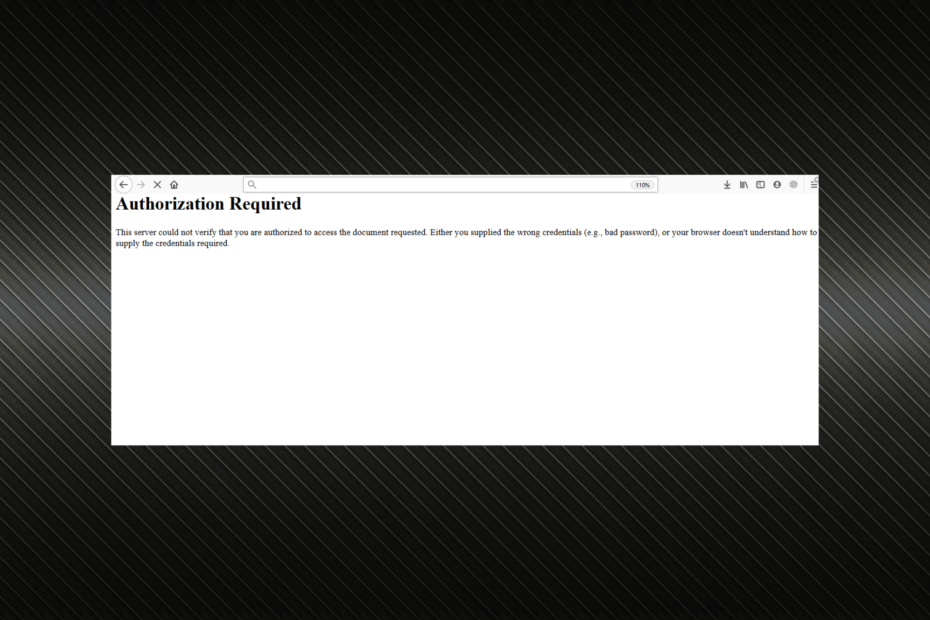
xTELEPÍTÉS A LETÖLTÉSI FÁJLRA KATTINTVA
Ez a szoftver kijavítja a gyakori számítógépes hibákat, megvédi Önt a fájlvesztéstől, a rosszindulatú programoktól és a hardverhibáktól, és optimalizálja számítógépét a maximális teljesítmény érdekében. Javítsa ki a számítógéppel kapcsolatos problémákat és távolítsa el a vírusokat 3 egyszerű lépésben:
- Töltse le a Restoro PC-javító eszközt amely a szabadalmaztatott technológiákkal együtt jár (szabadalom elérhető itt).
- Kattintson Indítsa el a szkennelést hogy megtalálja azokat a Windows-problémákat, amelyek számítógépes problémákat okozhatnak.
- Kattintson Mindet megjavít a számítógép biztonságát és teljesítményét befolyásoló problémák megoldásához.
- A Restoro-t letöltötte 0 olvasói ebben a hónapban.
Néhány webhely elérése közben a felhasználók a következő hibaüzenetről számoltak be: Ez a szerver nem tudta ellenőrizni, hogy Ön jogosult-e hozzáférni a kért dokumentumhoz. Vagy rossz hitelesítési adatokat adott meg (például rossz jelszót), vagy a böngészője nem érti, hogyan adja meg a szükséges hitelesítő adatokat.
Ha ezt a hibaüzenetet látja, akkor nem tudja kedvenc böngészőjét használni a webhelyen található információk eléréséhez (s) Ön a gyors bejelentkezési mód használatával iratkozott fel Gmail- vagy Facebook-fiókkal, többek között mások. A Microsoft Edge felhasználók többnyire találkoztak a hibával.
Íme néhány platform, amelyeken találkozhat a hibával:
- Ez a szerver nem tudta ellenőrizni, hogy Ön jogosult-e hozzáférni az Apache-on kért dokumentumhoz
- WordPress – Ez a szerver nem tudta ellenőrizni, hogy Ön jogosult-e hozzáférni a kért dokumentumhoz
Ebben a cikkben megvizsgáljuk, hogyan lehet megkerülni 401 Jogosulatlan és rögzítse a A böngészője nem érti, hogyan kell megadni a szükséges hitelesítő adatokat hibaüzenetet, hogy minden probléma nélkül bejelentkezhessen a kívánt szolgáltatásokba. Olvasson tovább, hogy megtudja, hogyan.
Mit tehetek, ha a böngészőm nem adja meg a szükséges hitelesítő adatokat?
1. Próbálkozzon másik böngészővel
A probléma kiküszöbölése érdekében próbáljon meg egy másik böngészővel bejelentkezni.
Az Opera egy gyors és biztonságos böngésző, mással ellentétben megoldásokat, nem gyűjt személyes adatokat Önről.
Valójában az Opera elsődleges célja a felhasználói adatvédelem és biztonság, amelyet a beépített VPN-nek köszönhet.
Ráadásul az Opera használata mellett sokkal többet érhet el, mint egy egyszerű böngészőt. Egyetlen alkalmazással megszüntetheti a harmadik féltől származó szoftverek futtatásával járó zűrzavart és stresszt minden egyes digitális igényének kielégítésére.
Az Opera nagyjából mindegyiket lefedi, a biztonságos, névtelen böngészéstől és a földrajzilag korlátozott tartalmak feloldásán keresztül a beépített VPN-eszközön keresztül a pillanatképek készítéséig a böngésző elhagyása nélkül.
Leghatékonyabb funkciói a felhasználóra összpontosítanak, és kifejezetten a végfelhasználó böngészési élményét szem előtt tartva készültek. Ezért kerültek be az Opera legújabb átalakítása során olyan funkciók, mint a hirdetésblokkoló vagy az integrált munkafolyamatok és a lebegő videoablakok.
Gyorsan nézzük megFőbb jellemzők:
- Ezenkívül támogatja a VR-lejátszókat is
- Szabványos biztonsági protokollok
- Integrált reklámblokkoló
- Új olvasók, akkumulátorkímélő mód
- Számtalan testreszabási lehetőség

Opera
Ez az önálló webalkalmazás biztosan megváltoztathatja a hitelesítő adatok kezelésének módját.
2. Törölje a böngésző gyorsítótárát, és telepítse a legújabb frissítéseket
- Indítsa el a böngészőt, és nyomja meg a gombot Ctrl + Váltás + Del kinyitni a Böngészési adatok törlése hasznosság.
- Válassza ki Mindig tól Időtartományban legördülő menü.
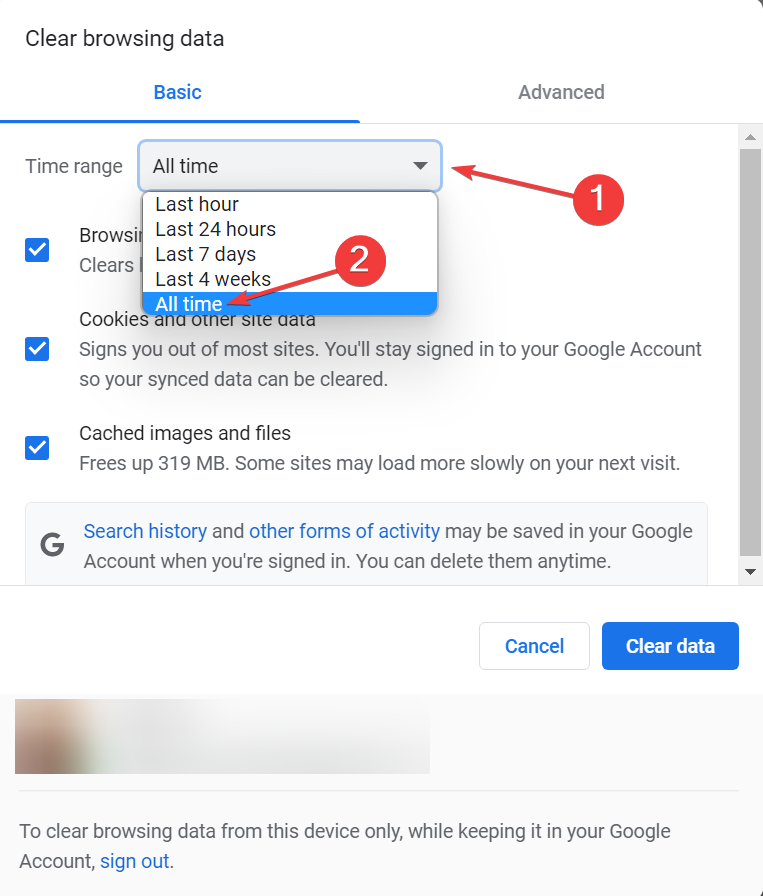
- Most jelölje be az összes lehetőség jelölőnégyzetét, és kattintson a gombra Adatok törlése gomb.
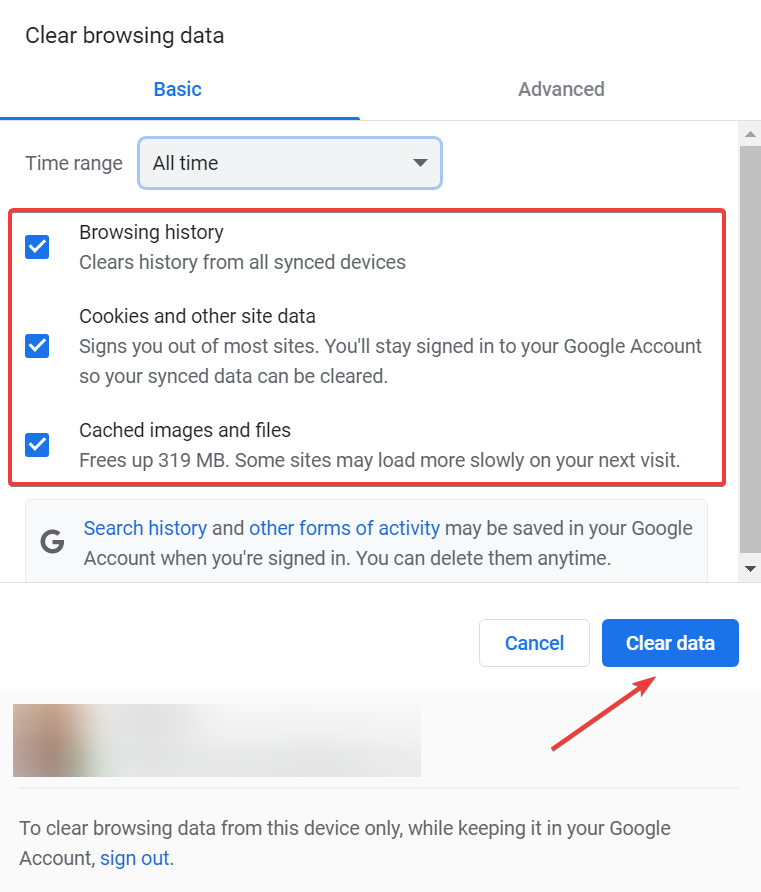
A zsúfolt gyorsítótár problémákat okozhat a böngészőben. Szerencsére a gyorsítótár törlése a legtöbb böngésző számára meglehetősen egyszerű folyamat, és ki kell javítania a problémát Microsoft Edge alapszintű hitelesítés hiba.
Ha elkészült, ellenőrizze, hogy a A böngészője nem érti, hogyan kell megadni a szükséges hitelesítő adatokat hiba megszűnik, és bejelentkezhet. Ha a probléma továbbra is fennáll, használhat egy megbízható, harmadik féltől származó tisztítóeszközt.
A díjnyertes CCleaner egyszerre nagy teljesítményű és gyors, lehetővé téve, hogy szó szerint másodpercek alatt megtisztítsa számítógépét.
Szakértői tipp: Néhány PC-problémát nehéz megoldani, különösen, ha sérült adattárakról vagy hiányzó Windows-fájlokról van szó. Ha problémái vannak a hiba kijavításával, előfordulhat, hogy a rendszer részben meghibásodott. Javasoljuk, hogy telepítse a Restoro eszközt, amely átvizsgálja a készüléket, és azonosítja a hibát.
Kattints ide a letöltéshez és a javítás megkezdéséhez.
Ez a fejlett funkciókkal teli PC-optimalizáló eszköz helyet szabadít fel, törli az online nyomokat, beleértve a böngészési előzményeket és a gyorsítótárat, és felgyorsítja a rendszert.
A legjobb az egészben az, hogy ingyenesen tesztelheti kiváló képességeit, mivel a Pro verzió általános ingyenes próbaverziót is tartalmaz.
Használja a következőképpen:
- Töltse le és telepítse a CCleanert.
- Nyissa meg a szoftvert -> válaszd ki a Egyedi tisztítás gomb.
- Válassza ki, hogy böngészője melyik gyorsítótárát szeretné törölni a megfelelő négyzetek bejelölésével.
- Kattintson Futtassa a Cleaner programot és várja meg a folyamat befejeződését.
3. Ellenőrizze, hogy a felhasználónév és a jelszó érvényes-e
Bejelentkezéskor ellenőrizze, hogy a jelszó helyes-e. Sok esetben a felhasználók megkapták a A böngészője nem érti, hogyan kell megadni a szükséges hitelesítő adatokat hiba az érvénytelen hitelesítő adatok megadásakor.
Ha biztos abban, hogy a jelszó helyes, forduljon a webhely rendszergazdájához, vagy használja a rendelkezésre álló fiók-helyreállítási lehetőségeket. Ha az Edge továbbra sem kéri a hitelesítési adatokat, lépjen a következő módszerre.
4. Ellenőrizze, hogy nem történt-e hiba a szerver oldalon
Ellenőrizze, hogy ez a hiba megjelenik-e más felhasználóknál. Ez a hiba bármely webhely szerverén előfordulhat, még olyan webhelyeken is, amelyekre egyáltalán nem kell bejelentkezni.
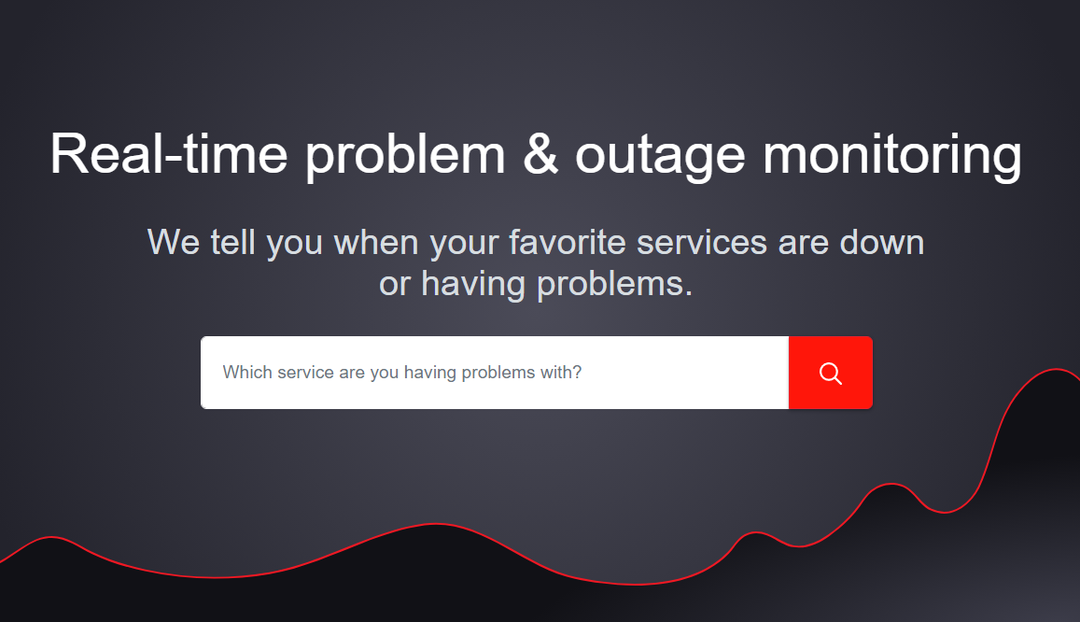
Egy jó módja annak, hogy megtudja, másoknak is problémái vannak a webhely elérése során, ha olyan platformot használunk, mint például Downdetektor. Adja meg annak a webhelynek a címét, amely a A böngészője nem érti, hogyan kell megadni a szükséges hitelesítő adatokat hiba, és megjeleníti az eredményeket.
Ha az Edge alaphitelesítés továbbra sem működik, lépjen a végső módszerre.
5. Győződjön meg arról, hogy a webhely eléréséhez használt link érvényes
A hiba előidézésének másik oka az lehet, hogy nem rendelkezik a webhely eléréséhez szükséges megfelelő hivatkozással, vagy a webhely prémium vagy korlátozott részéhez próbál hozzáférni.
Próbálja meg ellenőrizni a webcímet, hogy megbizonyosodjon arról, hogy ez nem így van. Vagy elérheti a webhelyet egy keresőmotoron keresztül.
Ebben a cikkben megvizsgáltuk a legjobb megoldásokat a A böngészője nem érti, hogyan kell megadni a szükséges hitelesítő adatokat hiba.
Abban az esetben, ha a hiba továbbra sem szűnik meg, ellenőrizheti az Edge Policy-t innen edge://policy, és tiltsa le a böngészőre telepített bővítményeket.
Azt is megtudhatja, mit kell tennie, ha A Microsoft Edge lassan fut.
Ossza meg velünk, hogy a megoldások segítettek-e az alábbi megjegyzések részben.
 Még mindig problémái vannak?Javítsa ki őket ezzel az eszközzel:
Még mindig problémái vannak?Javítsa ki őket ezzel az eszközzel:
- Töltse le ezt a PC-javító eszközt Kiváló értékelést kapott a TrustPilot.com oldalon (a letöltés ezen az oldalon kezdődik).
- Kattintson Indítsa el a szkennelést hogy megtalálja azokat a Windows-problémákat, amelyek számítógépes problémákat okozhatnak.
- Kattintson Mindet megjavít a szabadalmaztatott technológiákkal kapcsolatos problémák megoldására (Exkluzív kedvezmény olvasóinknak).
A Restoro-t letöltötte 0 olvasói ebben a hónapban.


![Lehet, hogy a weboldal ideiglenesen nem működik, vagy elmozdult [Javítás]](/f/0faebec0fe3afe67b15a7e8f72a7ad31.jpg?width=300&height=460)